
【Android】Chromeのジェスチャー機能を紹介!時短で便利!
Chromeでジェスチャー機能が使えることを知っていますか?指で前後左右に動かすだけでいろいろな操作ができるので、時間短縮になります。今回は、Chromeでジェスチャー機能を使う方法を詳しく説明していきます。ジェスチャーの操作方法を覚えてうまく使いこなしましょう。
Contents[OPEN]
- 1【Android】Chromeのジェスチャー機能が便利!
- 2【Android】時短できる!Chromeのジェスチャー機能を紹介
- 2.1ページを更新(再読み込み)する
- 2.2ページを進む/戻る
- 2.3ページを拡大/縮小する
- 2.4ページ内検索をする
- 2.5タブを切り替える
- 2.6タブを閉じる
- 2.7開いているタブ一覧を表示する
- 2.8タブをグループ化する
- 2.9メニューをワンタップで開く
- 3【Android】ジェスチャーと併せて使おう!Chromeの便利機能
- 3.1Chromeを常にPC版で表示する方法
- 3.2Chromeでダウンロードするファイルの保存先を変える方法
- 3.3マルチウィンドウで両画面にChromeを表示する方法
- 3.4Chromeをサイトを自動スクロールする方法
- 3.5Chromeの画面サイズを拡大する方法
- 3.6Chromeで広告を表示させない方法
- 4ジェスチャーの操作方法を覚えてうまく使いこなそう
【Android】Chromeのジェスチャー機能が便利!
Chromeのジェスチャー機能をまだ使ったことがない!という人のために、ここではジェスチャー機能がどんな機能なのか、どういったことができるのかを紹介します。
Google Chromeのジェスチャー機能とは?
Google Chromeのジェスチャー機能とは、画面上で指を前後左右に動かすだけでさまざまな操作ができる機能です。設定やメニューを開かなくてもタッチ動作だけで操作できるので、時間短縮となります。
Google Chromeに搭載の様々なジェスチャー機能を覚えよう!
Google Chromeには、以下のジェスチャー機能が搭載されています。
- ページを更新(再読み込み)する
- ページを進む/戻る
- ページを拡大/縮小する
- ページ内検索をする
- タブを切り替える
- タブを閉じる
- タブをグループ化する
- 開いているタブ一覧を表示する
- メニューをワンタップで開く
これらの方法を覚えて、使いこなせるようになりましょう。
【Android】時短できる!Chromeのジェスチャー機能を紹介
それでは、さっそくChromeのジェスチャー機能を紹介していきます。それぞれの方法を覚えていきましょう。
ページを更新(再読み込み)する
開いているページを下にスライドすると、ページを更新できます。
※ページの上までスクロールする必要があります。
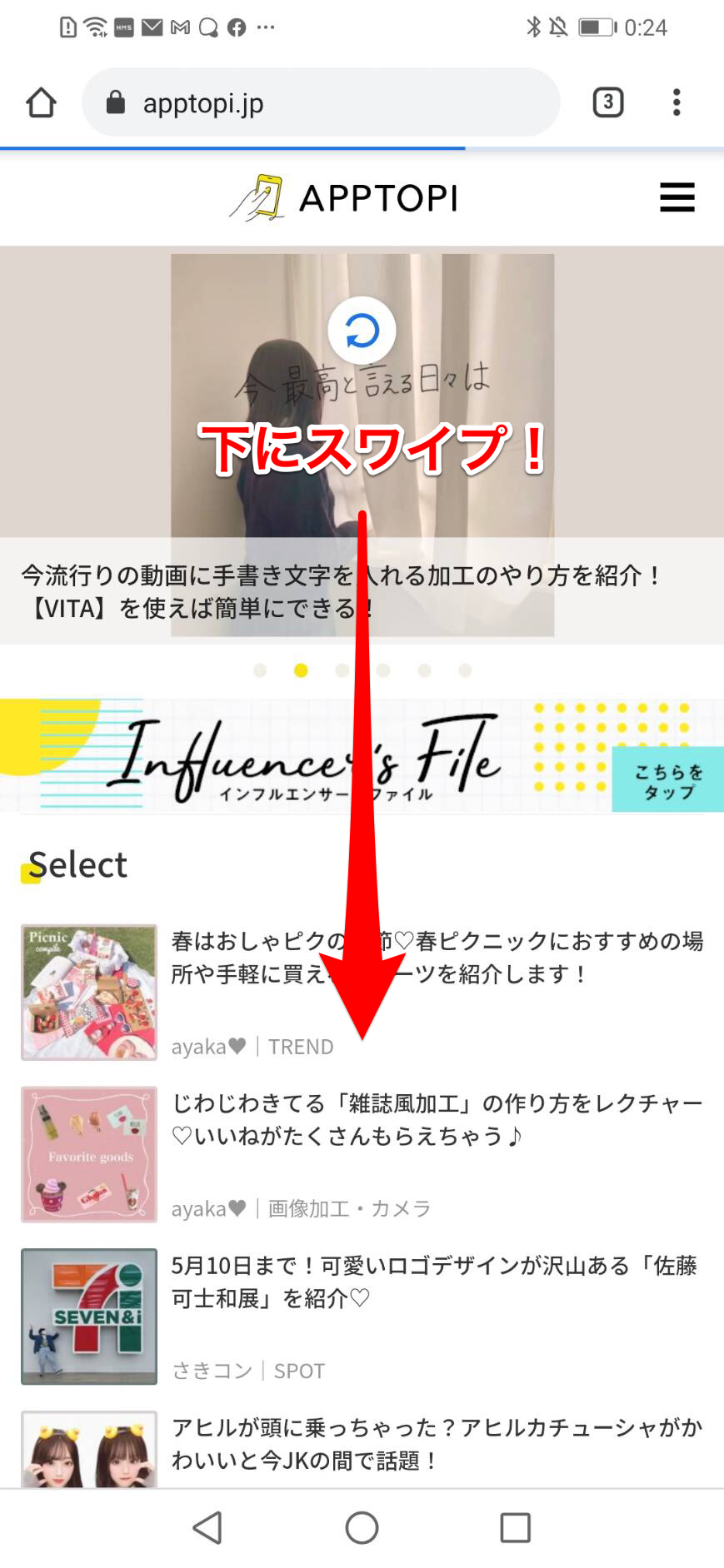
メニューにある「再読み込み」マークからもページの更新ができます。